- Oprava chýb TLS sľubuje maximálnu bezpečnosť a chráni vás pred útokmi.
- Keď klient a server nedokážu komunikovať pomocou protokolu TLS/SSL, vyskytne sa táto chyba.
- TLS handshake je mechanizmus, ktorý iniciuje komunikačnú reláciu šifrovanú TLS.
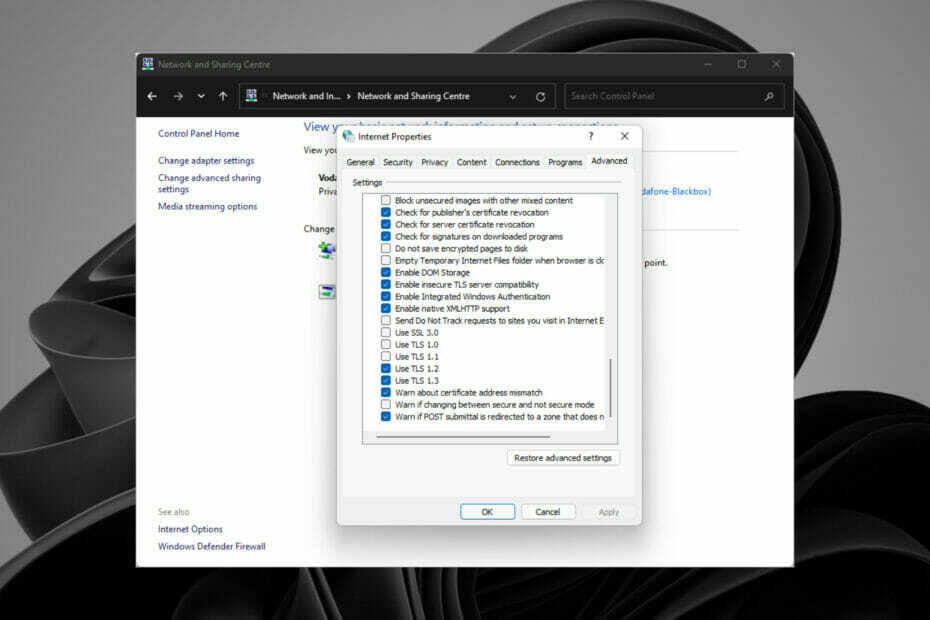
XNAINŠTALUJTE KLIKNUTÍM NA STIAHNUŤ SÚBOR
- Stiahnite si Restoro PC Repair Tool ktorý prichádza s patentovanými technológiami (dostupný patent tu).
- Kliknite Spustite skenovanie nájsť problémy so systémom Windows 11, ktoré by mohli spôsobovať problémy s počítačom.
- Kliknite Opraviť všetko na opravu problémov ovplyvňujúcich bezpečnosť a výkon vášho počítača
- Používateľ Restoro stiahol 0 čitateľov tento mesiac.
TLS je internetový protokol, ktorý pomáha zabezpečiť bezpečnú komunikáciu a súkromie na internete.
Pri komunikácii na protokole HTTPS klient aj server prechádzajú handshake TLS s autentifikáciou a šifrovaním.
Celý proces zahŕňa zmenu verejných a súkromných kľúčov skontrolovaním verzie TLS a zmenou relácií používaných na komunikáciu.
Existuje niekoľko typov TLS: TLS 1.0, T.L.S 1.2 a TLS 1.3
TLS používa kryptografiu na udržanie citlivých informácií a tajomstiev v bezpečí pomocou relácií.
Pokryjeme niektoré bežné chyby TLS, príčiny a spôsob ich opravy.
Aké sú príčiny chyby TLS?
Existujú tri typy chýb TLS: chyba 0x8009030f, zlyhanie zabezpečenia kanála TLS a chyba SCHANNEL.
Väčšina týchto chýb vzniká kvôli súborovému systému, súborom registra a internetovému pripojeniu.
Chyby TLS spôsobujú tieto faktory:
- Poškodené systémové súbory
- Rušenie antivírusovým softvérom, ktoré blokuje spojenie so serverom.
- Problémy s aktualizáciami systému Windows
- Nesprávna konfigurácia súborov a prehliadačov.
- Existencia malvéru a vírusov.
- Server nepodporuje protokoly klienta.
- Nezhoda medzi nakonfigurovanými hodnotami klienta a hodnotami servera. Server Cipher Suites nepodporuje balíky klienta.
Ako môžete vidieť, existuje veľa rôznorodosti, pokiaľ ide o to, čo môže spôsobiť vyššie uvedený problém, a ak sa ocitnete v tejto situácii, táto príručka bude užitočná.
Ako môžem opraviť chybu TLS v systéme Windows 11?
1. Aktualizujte systémový dátum a čas
- Choďte na Vyhľadávacie pole, typ nastavenie dátumu a času, a stlačte Zadajte otvorte stránku nastavení.
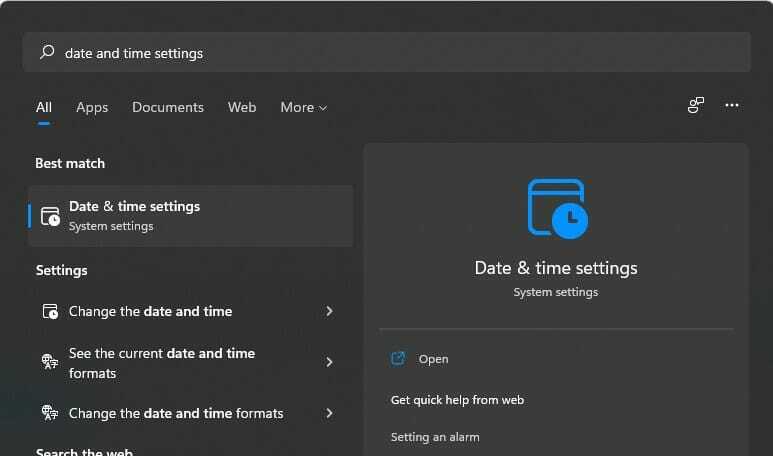
- Vyber Možnosť dátumu a času a vyberte svoj Časové pásmo a otočte Nastavte čas automaticky zapnuté, aby sa čas prispôsobil automaticky.
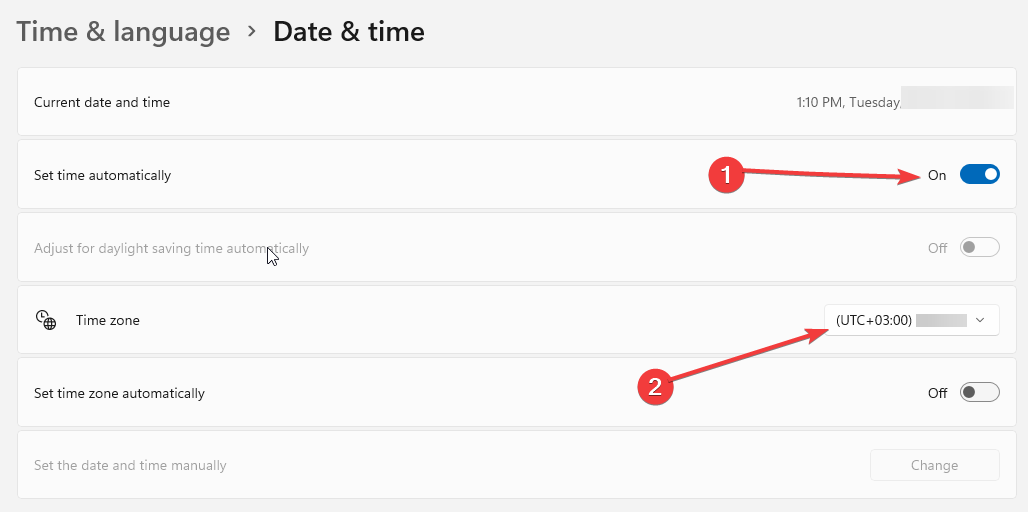
2. Použite nástroj na riešenie problémov tretej strany
Niektoré systémové chyby ako TLS môžu byť veľmi sklamaním a niekedy je ich príčina neznáma. Dôveryhodný nástroj tretej strany ako Restoro je najlepším riešením.

Tento softvér prehľadá celý váš počítač, hľadá akékoľvek chyby, opravuje ich alebo odstraňuje.
Tip odborníka: Niektoré problémy s počítačom je ťažké vyriešiť, najmä pokiaľ ide o poškodené úložiská alebo chýbajúce súbory systému Windows. Ak máte problémy s opravou chyby, váš systém môže byť čiastočne poškodený. Odporúčame vám nainštalovať Restoro, nástroj, ktorý naskenuje váš stroj a zistí, v čom je chyba.
Kliknite tu stiahnuť a začať s opravou.
Softvér môže pred spustením vytvoriť bod obnovenia. To vám umožní obnoviť predchádzajúce verzie v prípade, že sa niečo pokazí.
Tento nástroj tiež opravuje poškodené knižnice DLL, zlyhania systému, spyware a malvér, duplicitné alebo poškodené súbory a optimalizuje váš systém pre vyššiu rýchlosť.
⇒ Získajte Restoro
3. Pridajte TLS 1.0, 1.2 a 1.3 v editore databázy Registry
- Stlačte tlačidlo Windows + R na klávesnici otvorte prázdne pole vyhľadávania.
- Typ Regedit a kliknite OK.

- Prejdite na túto cestu:
HKEY_LOCAL_MACHINE/SOFTWARE/Microsoft/.NETFramework/v4.0.30319 - Kliknutím pravým tlačidlom myši vytvoríte nový D-WORD (32-bit) hodnotu registra.
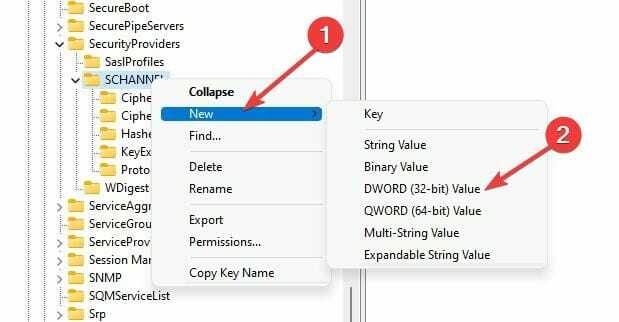
- Pomenujte to SchUseStrongCrypto a nastavte jej hodnotu na 1.
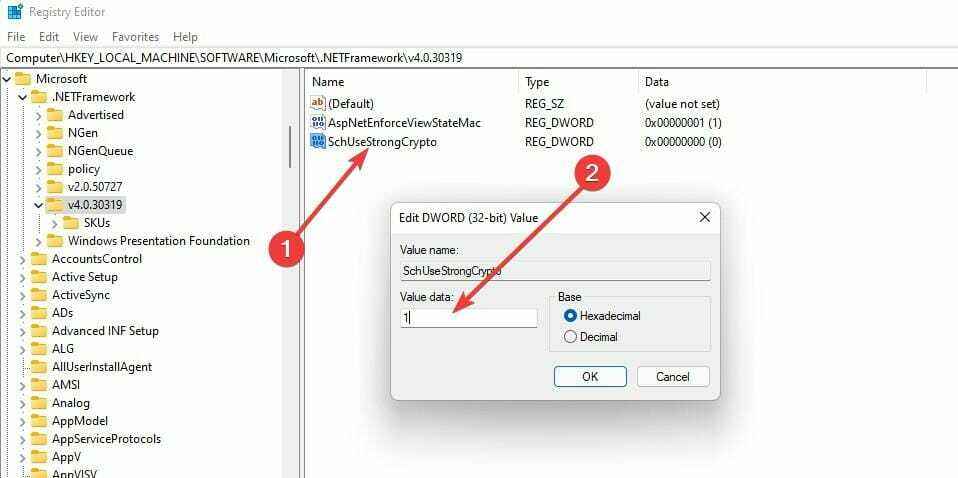
4. Upravte zoznam Chiper Suite
- Stlačte tlačidlo Windows kľúč+ R na otvorenie prázdnej krabice.
- Typ gpedit.msc v a kliknite OK otvorte Editor miestnej politiky skupiny.
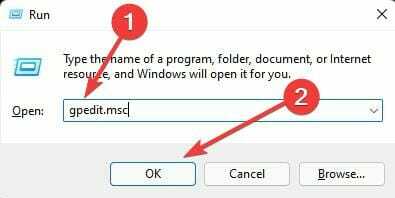
- Kliknite na Konfigurácia počítača, a vyberte si Administratívne šablóny.
- Vyberte si sieť a otvorte Priečinok Nastavenia konfigurácie SSL.
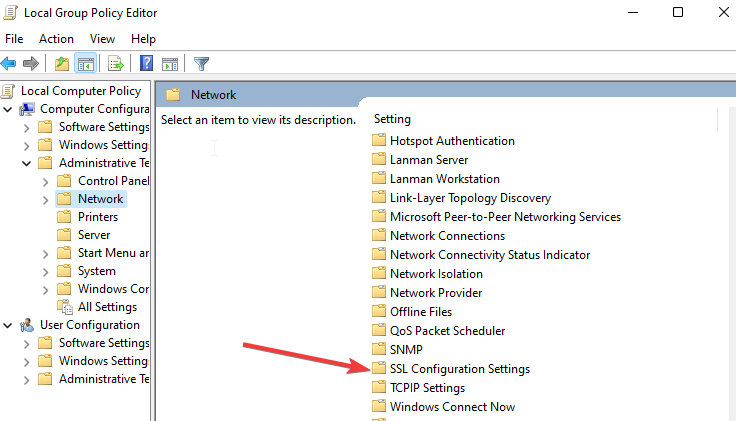
- Kliknite pravým tlačidlom myši na Objednávka SSL Cipher Suite nastavenia a kliknite Upraviť.
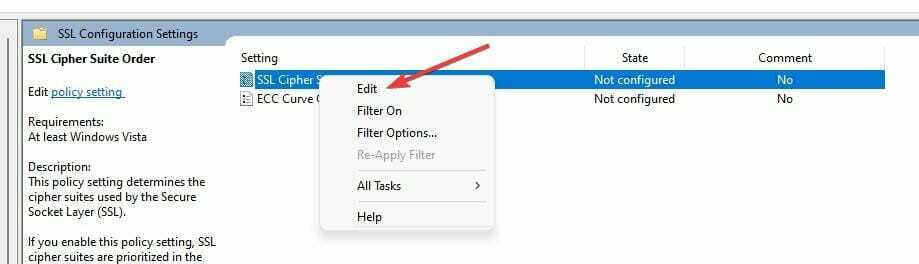
- Vyber Povoliťd možnosť.
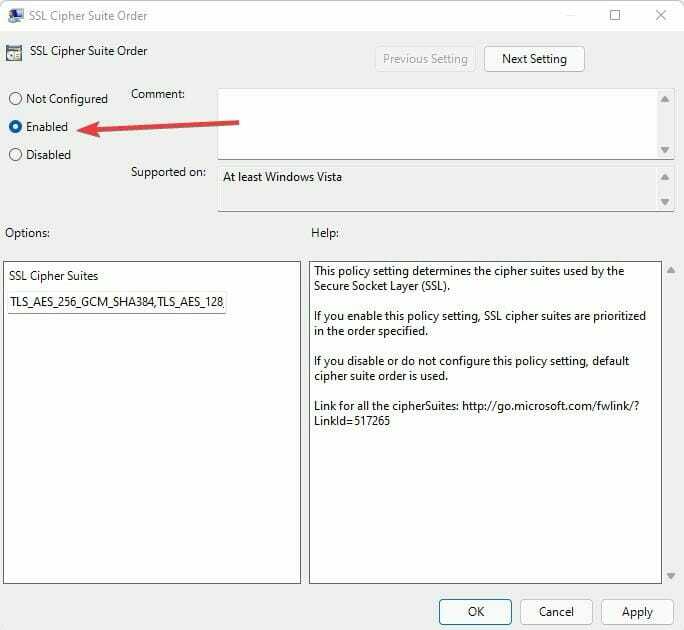
- Skopírujte Kódy SSL/TLS Cipher Suit a vložte ich do ľubovoľného editora, ako je napríklad Poznámkový blok.
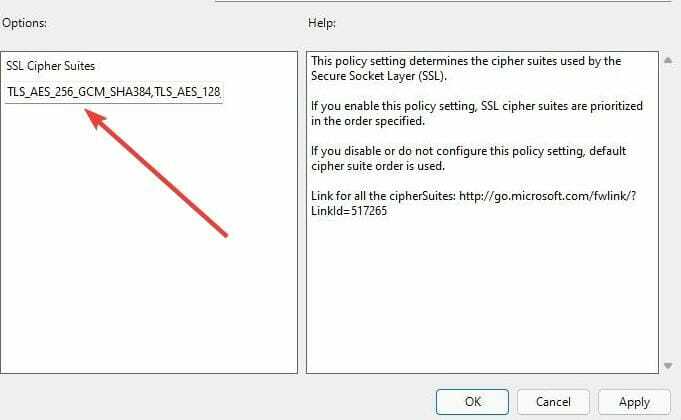
- Upravte zoznam tak, aby sa zhodoval so zoznamom na vyvážení zaťaženia: sady čipov TLS_RSA v hornej časti, za ktorými nasleduje TLS_ECDHE, a potom tieto dva odstráňte TLS_DHE_RSA_WITH_AES_128_CBC_SHA, TLS_DHE_RSA_WITH_AES_256_CBC_SH z dôvodu interoperability. Prilepte suity a kliknite OK. Presvedčte sa postupujte podľa správneho zoznamu šifier, aby sa zhodoval.
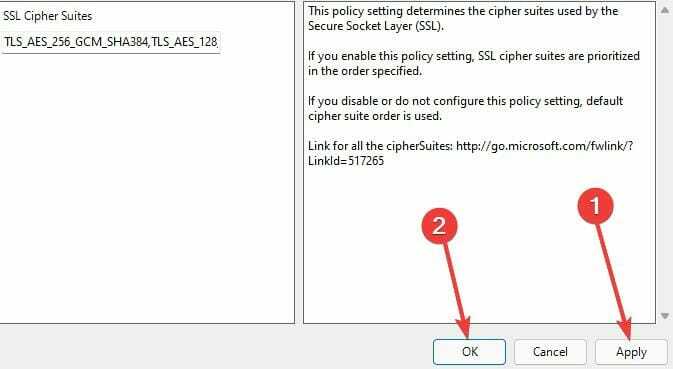
- Reštartujte počítač.
Cipher Suites majú algoritmy, ktoré pomáhajú pri šifrovaní, autentifikácii a výmene kľúčov na zabezpečenie sietí.
5. Vykonajte skenovanie DISM a SFC
- Kliknite na Vyhľadávacie pole, typ Príkazový riadok.
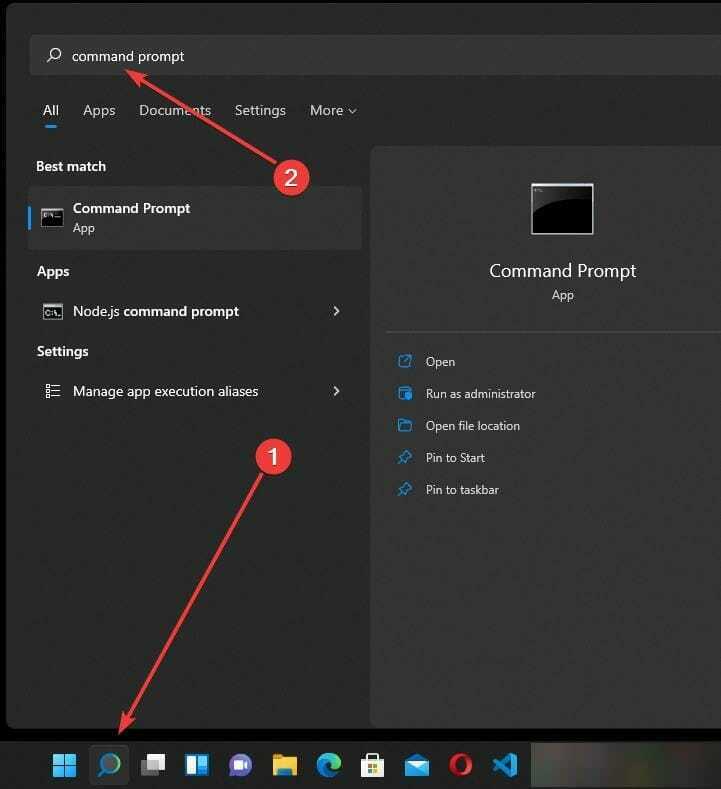
- Vyberte Spustite ako správca možnosť.
- Typ sfc /scannow a udrel Zadajte. Počkajte niekoľko minút, kým sa proces dokončí až na 100 %.
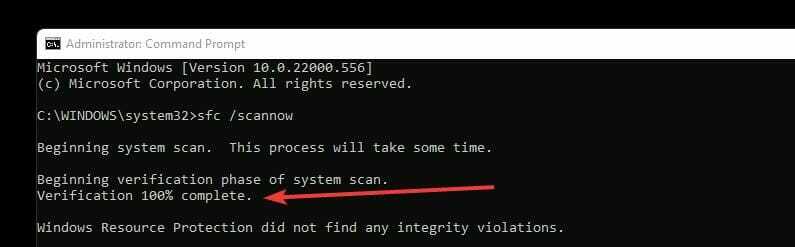
- Opakujte kroky 1 a 2.
- Zadajte nasledujúci príkaz a stlačením klávesu Enter ho spustite:
DISM / Online / Cleanup-Image / CheckHealth
- Vylepšené funkcie poháňané AI prichádzajú do Microsoft Teams
- Skontrolujte novú zostavu Windows 11 22621.160 (Beta)
- Nefunguje ovládač Windows 11? 5 spôsobov, ako to teraz opraviť
- 3 spôsoby, ako povoliť TLS 1.2 vo všetkých vydaniach systému Windows v roku 2022
- Reštartuje sa počítač pri hraní hier? 7 spôsobov, ako to rýchlo opraviť
6. Zakážte a povoľte aktualizácie systému Windows
- Stlačte tlačidlo Windows + R súčasne otvorte prázdnu krabicu.
- Typ services.msc a kliknite OK otvorte stránku služieb.
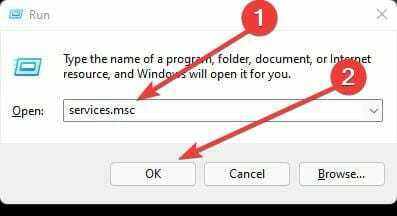
- Vyberte aktualizácia systému Windows možnosť.
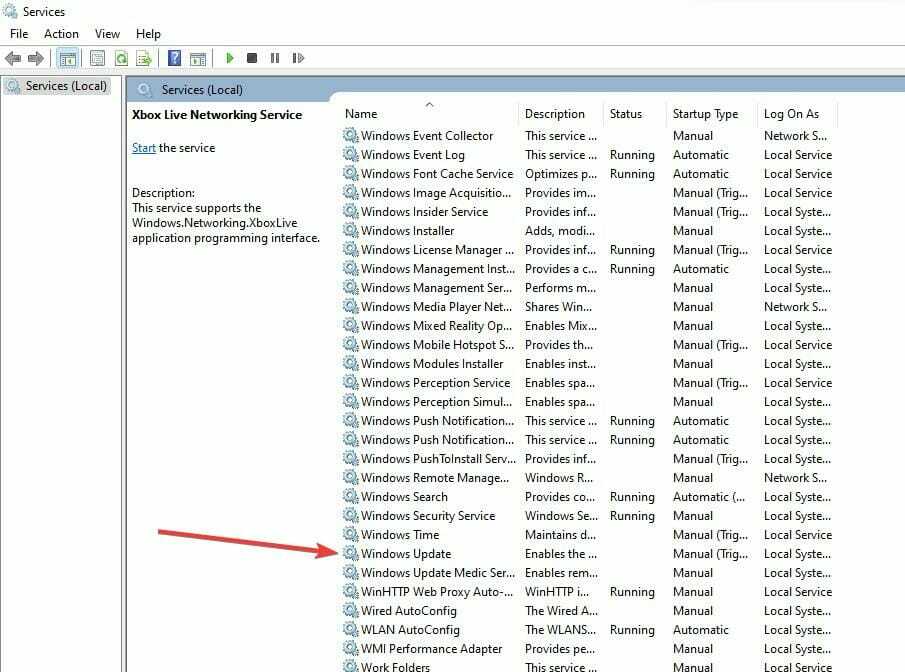
- Kliknite pravým tlačidlom myši na Aktualizácie systému Windows a zastaviť ich.
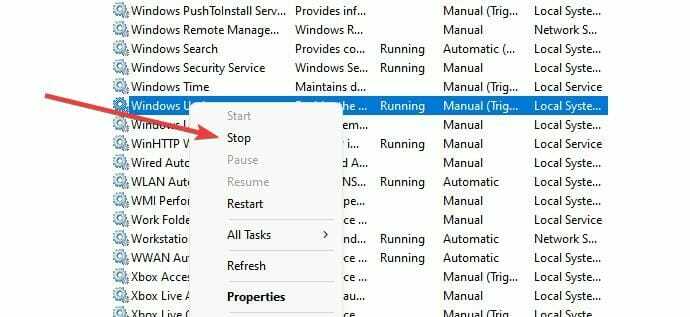
- Opakujte postup 1
- Typ %windir%\SoftwareDistribution\DataStore do poľa a kliknite OK vymazať vyrovnávaciu pamäť aktualizácií a otvoriť nové okno.
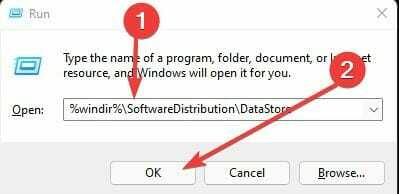
- Stlačením vyberte celý obsah tohto priečinka Ctrl + A a udrel Odstrániť tlačidlo na ich odstránenie.
- Opakujte kroky 1 a 2.
- Kliknite pravým tlačidlom myši na aktualizácia systému Windows možnosti a Kliknite na tlačidlo Štart. Reštartujte počítač, aby ste uložili zmeny.
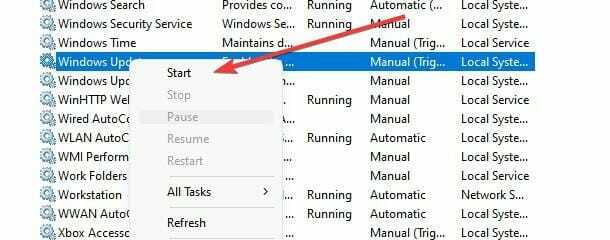
7. Povoliť šifry SSL
- Stlačte tlačidlo Windows + R súčasne otvoríte novú prázdnu škatuľu.
- Typ Regedit v krabici a stlačte Zadajte pre prístup k Editoru databázy Registry.
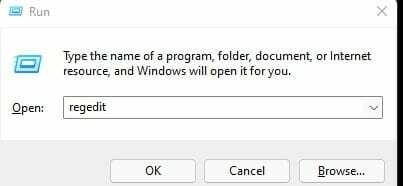
- Ísť do HKEY_LOCAL_MACHINE a otvorte priečinok SOFTWARE a výber Postupy.
- Kliknite na Microsoft potom Kryptografia.
- Hit Konfigurácia a dvojitým kliknutím rozbalíte SSL. Kliknite na 00010002 a skontrolujte, či má priradenú hodnotu Function.
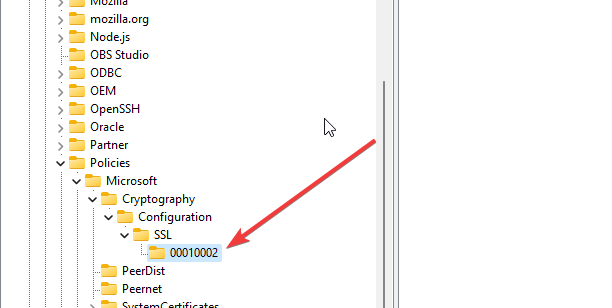
- Ak existuje, odstráňte priradenú hodnotu funkcií, aby ste znížili limity šifier SSL/TLS.
8. Upravte register
- Stlačte tlačidlo Windows + Rsúčasne otvoríte novú prázdnu škatuľu.
- Typ Regedit v krabici a udrel Zadajte pre prístup k Editoru databázy Registry.
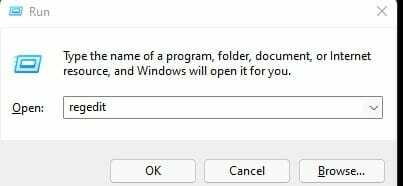
- Kliknite na nasledujúcu cestu:
Počítač\HKEY_LOCAL_MACHINE\SYSTEM\CurrentControlSet\Control\SecurityProviders\SCHANNEL - Na SCHANNEL kliknite pravým tlačidlom myši na výber priečinka Nový 32-bitový D-WORD hodnotu na vytvorenie nového kľúča.
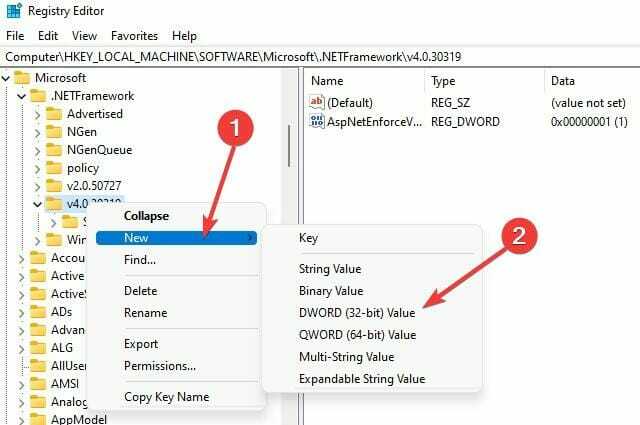
- Pomenujte to ako EventLogging.
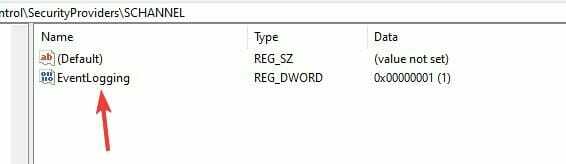
- Kliknite pravým tlačidlom myši na vytvorený kľúč, zmeňte údaje hodnoty na 1 a základ na hexadecimálny a kliknite OK aplikujte zmeny.
- Ísť do HKEY_LOCAL_MACHINE>SOFTWARE>Zásady>Microsoft>Windows>WindowsUpdate a vyhľadajte WUServer a WIStatusServer. Ak existujú, odstráňte ich obe.
- Po týchto procesoch reštartujte stroj a skontrolujte, či sa chyba odstránila
9. Vypnite antivírus
Niektoré antivírusové programy blokujú niektoré nastavenia a prenos.
Ak chcete otestovať, či ide o problém, vypnite niektoré antivírusové funkcie alebo ich úplne vypnite a pokúste sa k nim znova získať prístup.
Ak to funguje, zmeňte jeho nastavenia alebo odinštalujte, aby sa chyby už nezobrazovali.
10. Zmeňte nastavenia TLS prehliadača
- Otvorte prehliadač, ktorý používate: Chrome, Mozilla Firefox, Microsoft Edge atď. Pre náš príklad pôjdeme s prehliadačom Chrome. Otvorte Google Chrome. Stlačte tlačidloAlt + F otvorte Nastavenia.
- Klikni na Pokročilé nastavenia a vyberte Systém. Kliknite na Použite T.L.S 1.2 a Použite T.L.S 1.3 možnosti a kliknite na tlačidlo Použiť.
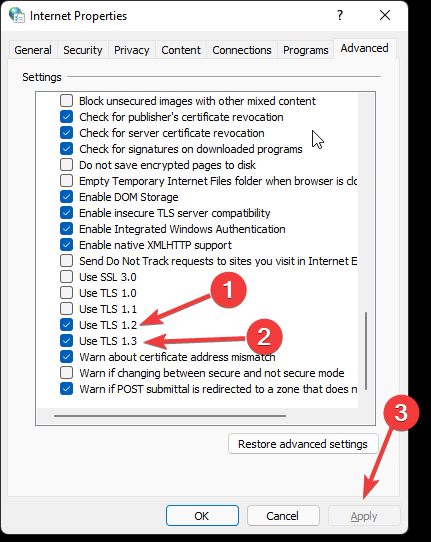
- Kliknite OK uložte zmeny a reštartujte prehliadač Chrome.
Ako môžem zabrániť chybe TLS?
TLS zaisťuje bezpečný prenos údajov vďaka šifrovaniu, ktoré bráni počítačovým zločincom spustiť útoky a pokúsiť sa do nich zasahovať.
Zabraňuje škodlivému softvéru a iným útokom, ktoré môžu zhromažďovať údaje, ako sú transakčné, osobné informácie atď.
Pri používaní dobre nakonfigurovaného protokolu TLS si môžete zvoliť prijímanie upozornení, čím si uľahčíte opravu akýchkoľvek chýb, s ktorými sa vy alebo používateľ stretnete.
Dobre nakonfigurované TLS bez chýb dáva návštevníkom šancu dôverovať a používať vašu stránku bez akýchkoľvek obáv.
Aby ste sa uistili, že počas prehliadania alebo používania internetu ste v bezpečí použite sieť VPN aby to zostalo súkromné.
Dúfam, že jedno z našich riešení pre vás fungovalo. Podeľte sa o svoje myšlienky o tomto probléme v sekcii komentárov nižšie.
 Stále máte problémy?Opravte ich pomocou tohto nástroja:
Stále máte problémy?Opravte ich pomocou tohto nástroja:
- Stiahnite si tento nástroj na opravu počítača na TrustPilot.com hodnotené ako skvelé (sťahovanie začína na tejto stránke).
- Kliknite Spustite skenovanie nájsť problémy so systémom Windows, ktoré by mohli spôsobovať problémy s počítačom.
- Kliknite Opraviť všetko na opravu problémov s patentovanými technológiami (Exkluzívna zľava pre našich čitateľov).
Používateľ Restoro stiahol 0 čitateľov tento mesiac.


